qq浏览器设置成电脑版 QQ浏览器电脑版界面设置
更新时间:2023-09-10 17:47:23作者:yang
现在的手机设备已经越来越强大,可以实现很多电脑上的功能,QQ浏览器也不例外,不过许多用户在使用QQ浏览器时会发现界面过于简洁,缺少某些功能按钮,无法满足个性化的需求。幸运的是QQ浏览器还提供了电脑版界面设置,可以让用户按照自己的喜好进行调整。本篇文章将介绍如何将QQ浏览器设置成电脑版界面,以及如何进行个性化设置,让你的浏览体验更加舒适和方便。
步骤如下:
1.首先找到QQ浏览器。
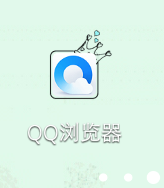
2.点击打开QQ浏览器。
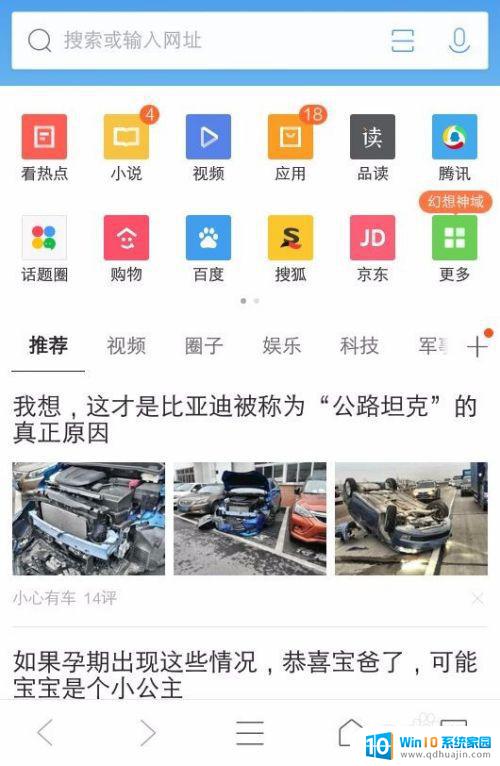
3.找到手机屏幕最下端居中的三条横线,点击这三条横线符号。

4.然后点击设置。
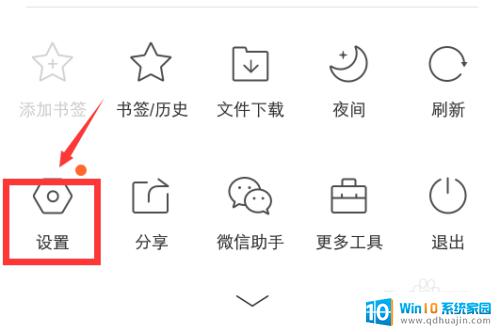
5.找到浏览器UA标识,点击浏览器UA标识。
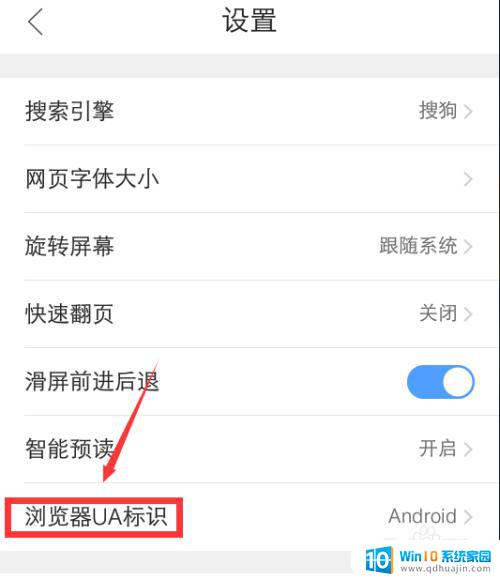
6.点击之后有安卓、苹果、ipad、电脑四种选择,我们选择电脑。
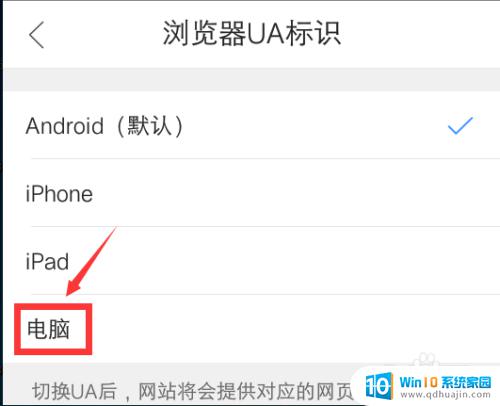
以上就是将QQ浏览器设为电脑版的全部内容,如果您还有不明白的地方,可以根据本文所述的方法进行操作,希望本文能对您有所帮助。
qq浏览器设置成电脑版 QQ浏览器电脑版界面设置相关教程
热门推荐
电脑教程推荐
- 1 windows系统经常无响应,怎么弄 电脑桌面无响应怎么解决
- 2 windows电脑c盘怎么清理 Windows 清理C盘的步骤
- 3 磊科路由器桥接 磊科无线路由器桥接设置详解
- 4 u盘提示未格式化 raw RAW格式U盘无法格式化解决方法
- 5 笔记本新装win 10系统为什么无法连接wifi 笔记本无线网连不上如何解决
- 6 如何看win几系统 win几系统查看方法
- 7 wind10如何修改开机密码 电脑开机密码多久更改一次
- 8 windows电脑怎么连手机热点 手机热点连接笔记本电脑教程
- 9 win系统如何清理电脑c盘垃圾 Windows 如何解决C盘红色警告
- 10 iphone隐藏软件怎么显示出来 苹果手机应用隐藏教程
win10系统推荐
- 1 萝卜家园ghost win10 64位家庭版镜像下载v2023.04
- 2 技术员联盟ghost win10 32位旗舰安装版下载v2023.04
- 3 深度技术ghost win10 64位官方免激活版下载v2023.04
- 4 番茄花园ghost win10 32位稳定安全版本下载v2023.04
- 5 戴尔笔记本ghost win10 64位原版精简版下载v2023.04
- 6 深度极速ghost win10 64位永久激活正式版下载v2023.04
- 7 惠普笔记本ghost win10 64位稳定家庭版下载v2023.04
- 8 电脑公司ghost win10 32位稳定原版下载v2023.04
- 9 番茄花园ghost win10 64位官方正式版下载v2023.04
- 10 风林火山ghost win10 64位免费专业版下载v2023.04